QQ怎么把照片添加到表情?怎么添加QQ表情?
1、首先,我们打开手机QQ

2、然后在【消息】界面打开一个对话框

3、然后我们可以看到一个对方发过来的表情包

4、然后长摁表情图,出现选项,点击【存表情】,就添加了表情。这是对于他人发送的表情包的添加。

1、还有一个方法是,在聊天对话框内,首先看到表情图标并点击。

2、然后出现QQ表情,再点击左下角【+】图标。
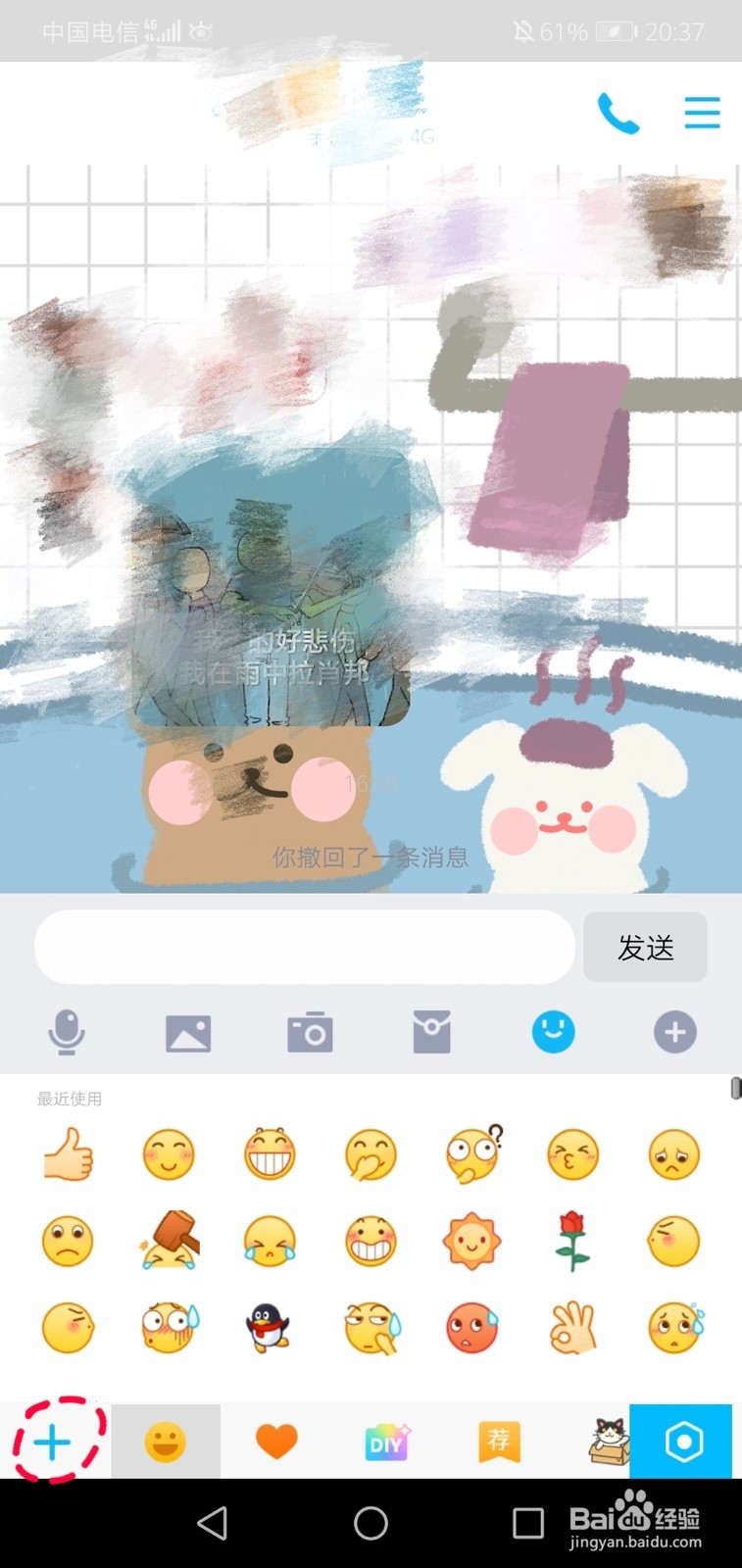
3、进入界面后,我们就可以下载添加QQ的系列表情。右上方搜索按钮可以选择搜索,添加。这样也是一种添加表情包的方法。
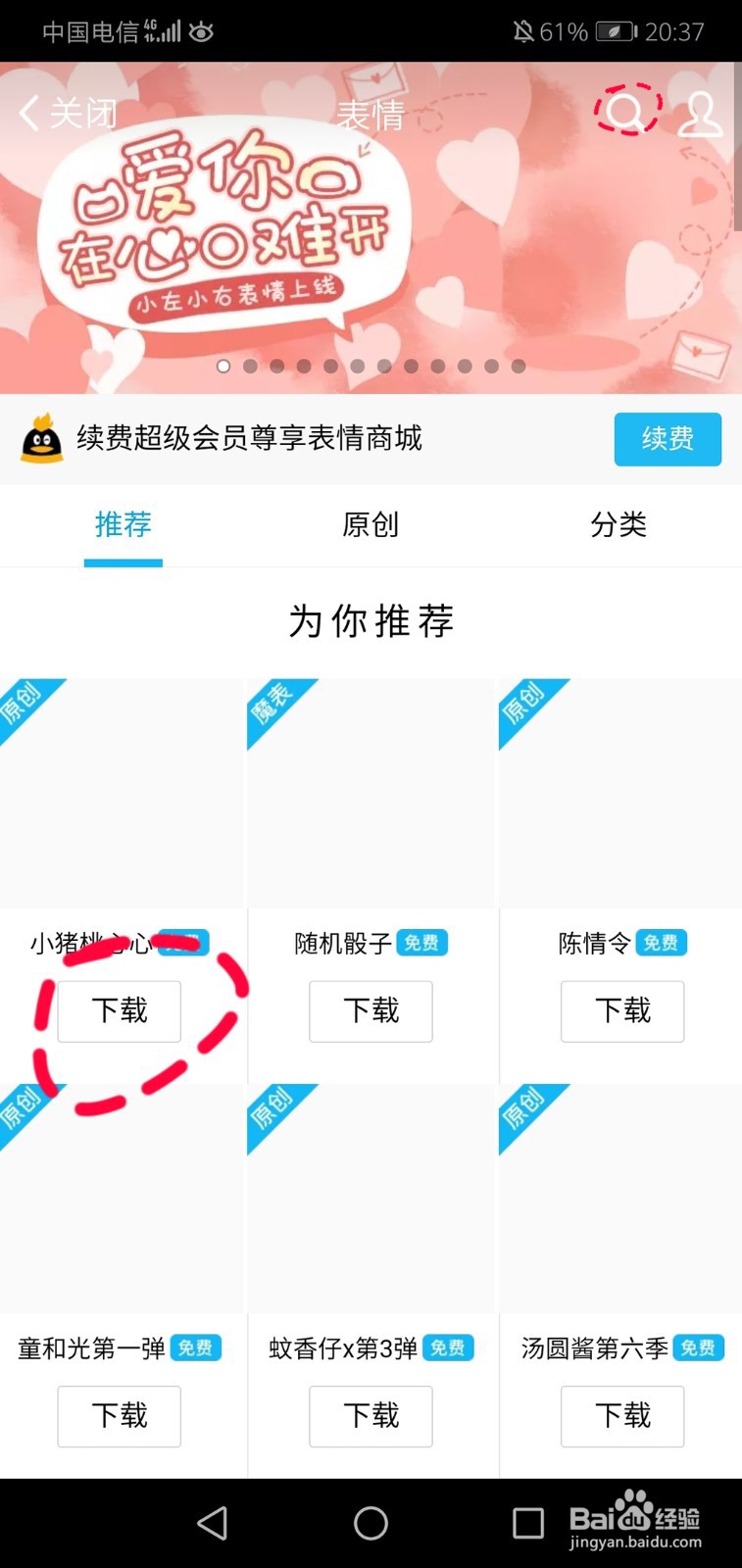
1、首先我们可以停留在消息对话框内,选择下方栏的图片按钮。
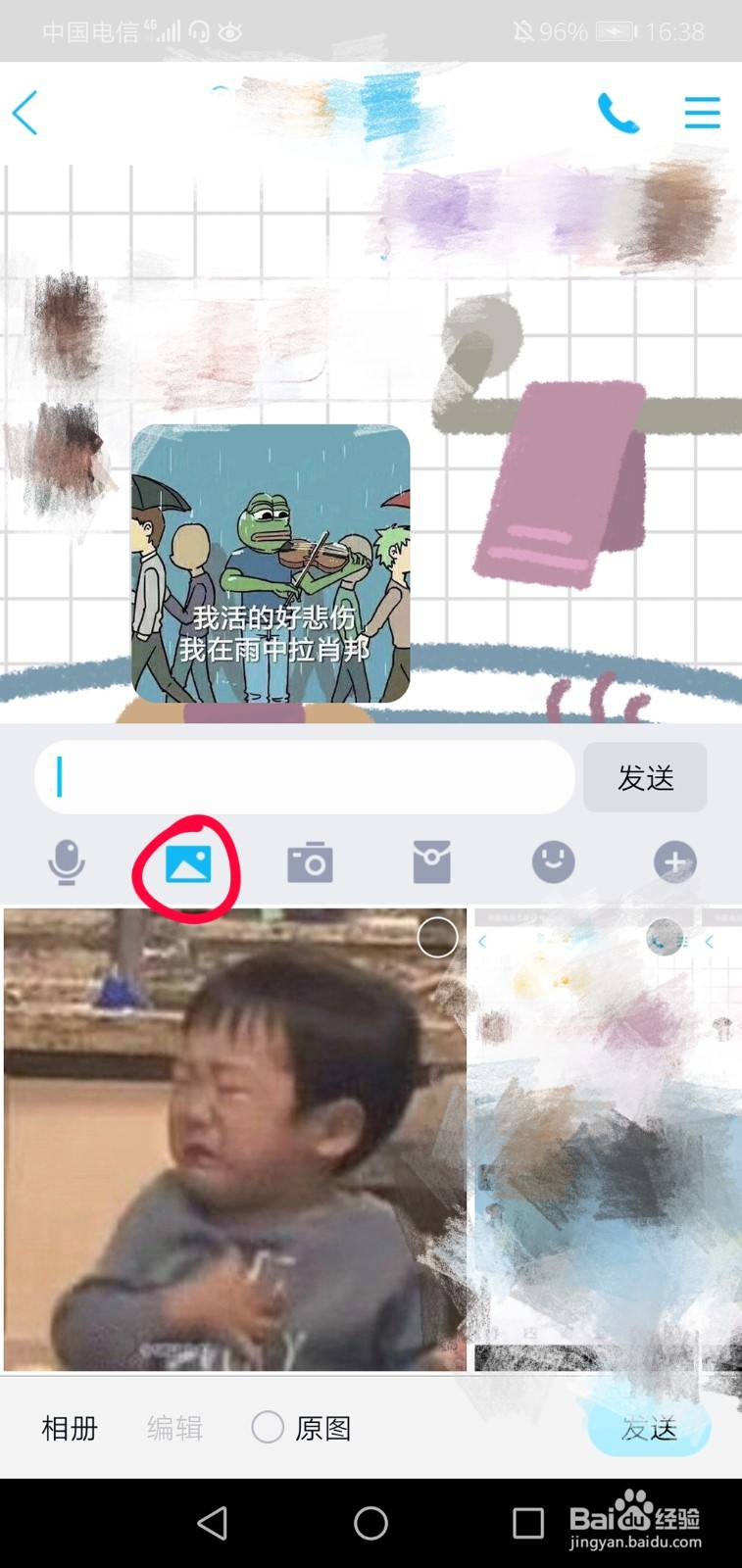
2、然后选择发送所要添加成表情包的图片。
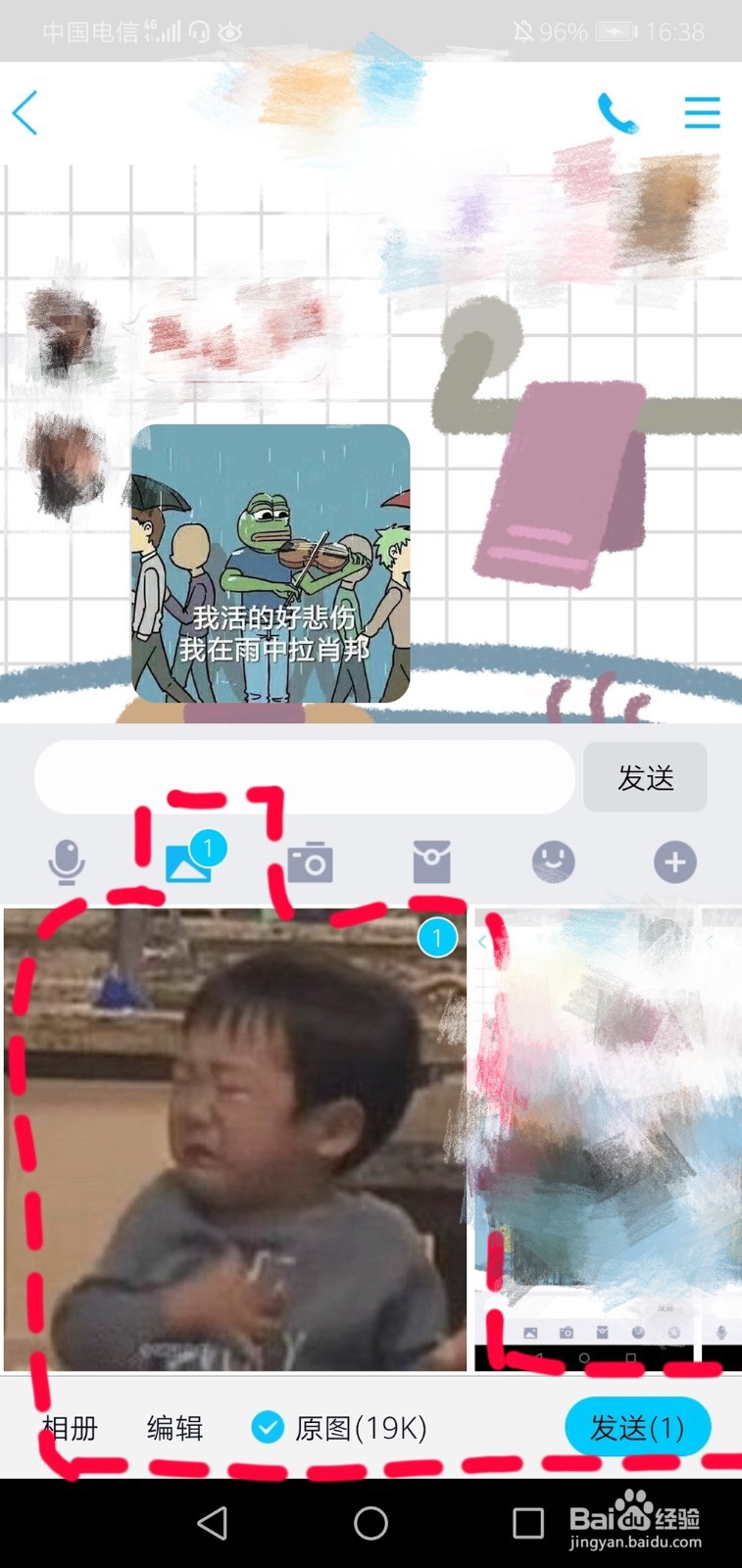
3、发出去后,用长摁方式存表情就可以将照片添加到表情了。
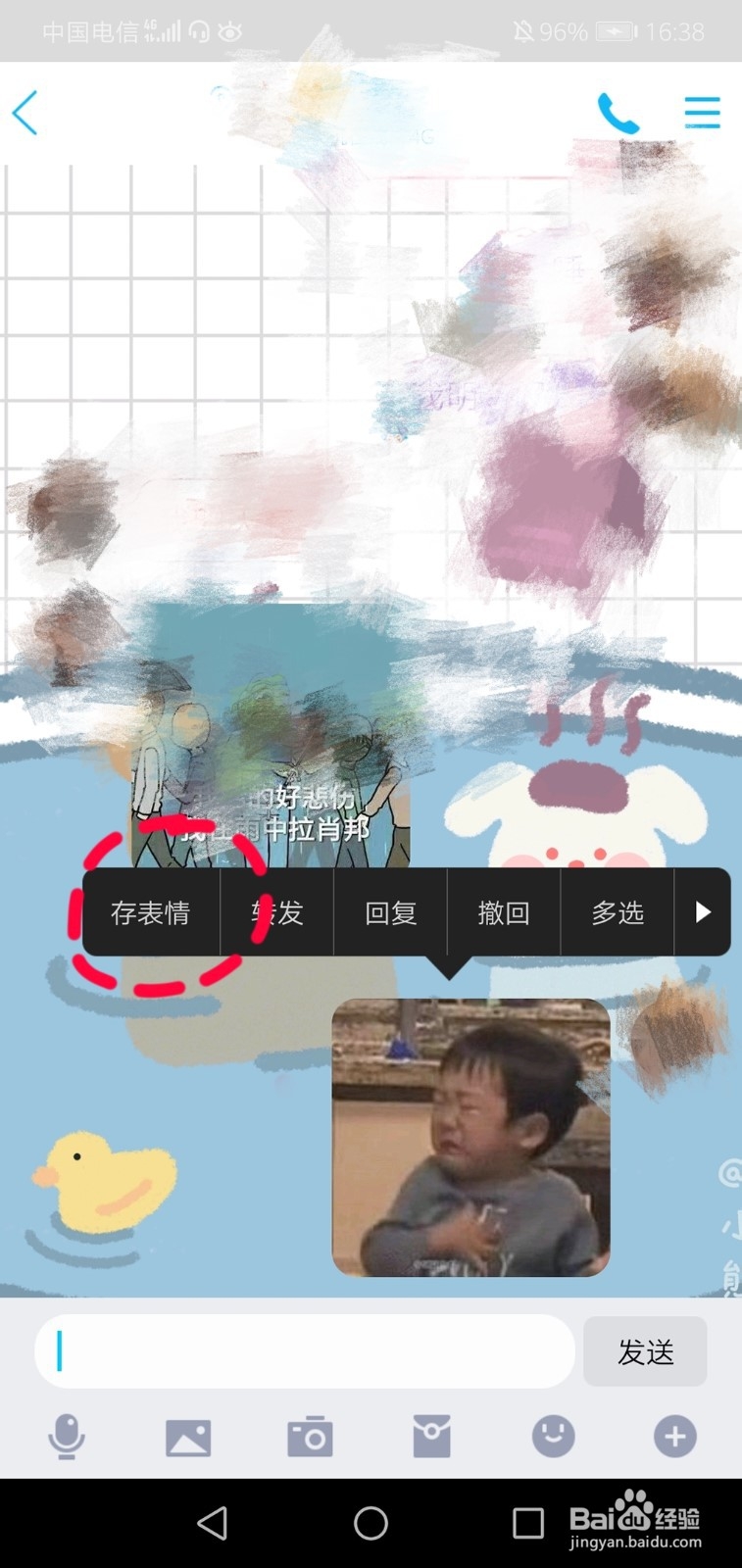
声明:本网站引用、摘录或转载内容仅供网站访问者交流或参考,不代表本站立场,如存在版权或非法内容,请联系站长删除,联系邮箱:site.kefu@qq.com。
阅读量:68
阅读量:60
阅读量:34
阅读量:77
阅读量:29